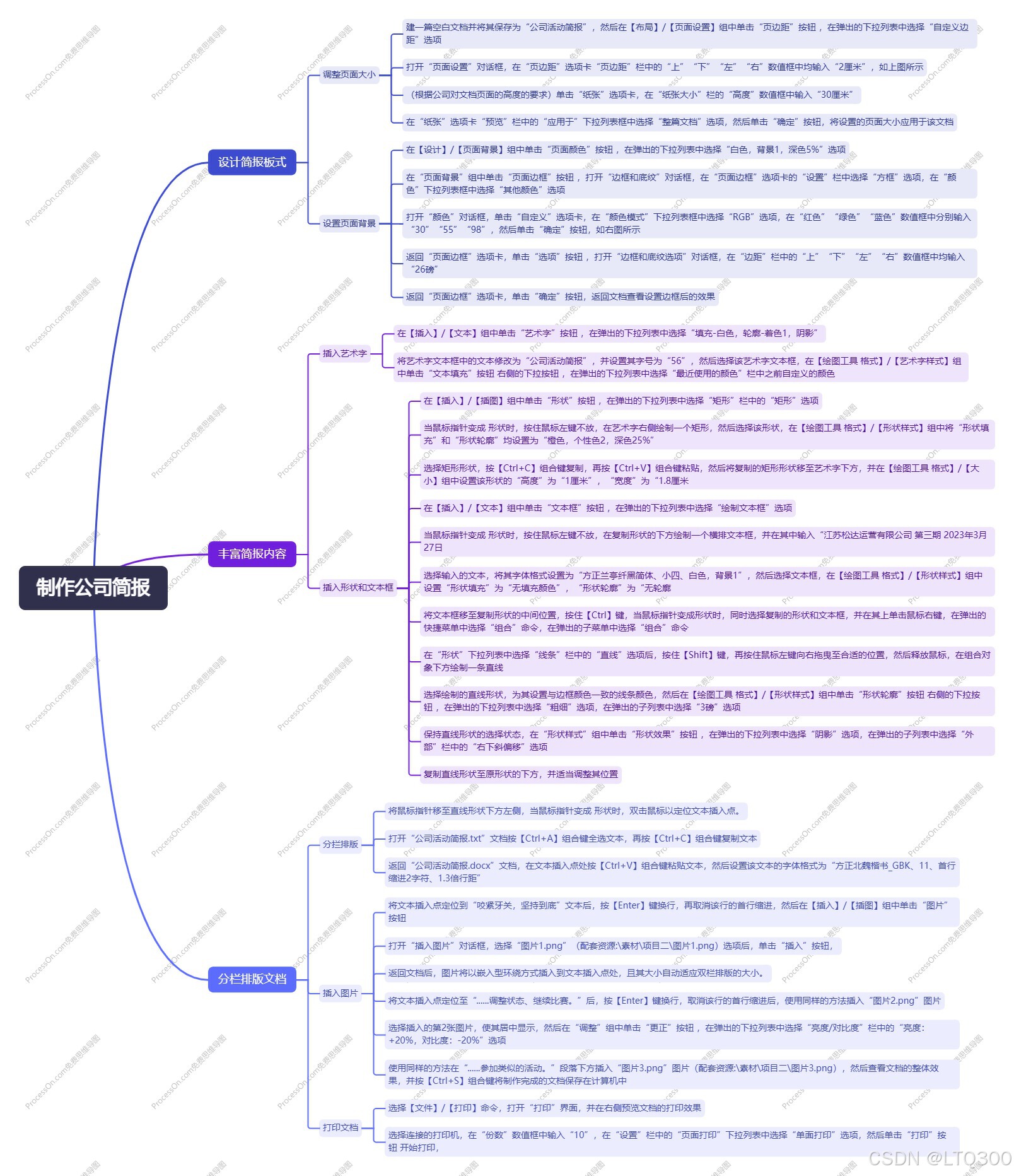

第1步;调整数值

第2步;调整页面大小

第3步;调整页面大小


第4步‘调整颜色



第5步;
1;在【插入】/【文本】组中单击“艺术字”按钮 ,在弹出的下拉列表中选择“填充-白色,轮廓-着色1,阴影”选项将艺术字文本框中的文本修改为“公司活动简报”,并设置其字号为“56”
2;当鼠标指针变成 形状时,按住鼠标左键不放,在艺术字右侧绘制一个矩形,然后选择该形状,在【绘图工具 格式】/【形状样式】组中将“形状填充”和“形状轮廓”均设置为“橙色,个性色2,深色25%”,效果如下图所示
3:选择矩形形状,按【Ctrl+C】组合键复制,再按【Ctrl+V】组合键粘贴,然后将复制的矩形形状移至艺术字下方,并在【绘图工具 格式】/【大小】组中设置该形状的“高度”为“1厘米”,“宽度”为“1.8厘米”当鼠标指针变成 形状时,按住鼠标左键不放,在复制形状的下方绘制一个横排文本框,并在其中输入“江苏松达运营有限公司 第三期 2023年3月27日”文本。
 4;选择输入的文本,将其字体格式设置为“方正兰亭纤黑简体、小四、白色,背景1”,然后选择文本框,在【绘图工具 格式】/【形状样式】组中设置“形状填充”为“无填充颜色”,“形状轮廓”为“无轮廓”
4;选择输入的文本,将其字体格式设置为“方正兰亭纤黑简体、小四、白色,背景1”,然后选择文本框,在【绘图工具 格式】/【形状样式】组中设置“形状填充”为“无填充颜色”,“形状轮廓”为“无轮廓”

5;线条


第6步;分栏排版文档
打开“公司活动简报.txt”文档按【Ctrl+A】组合键全选文本,再按【Ctrl+C】组合键复制文本。方正北魏楷书_GBK、11、首行缩进2字符、1.3倍行距”选择文本,在【布局】/【页面设置】组中单击“分栏”按钮 ,在弹出的下拉列表中选择“更多分栏”选项,如图所示选择文本,在【布局】/【页面设置】组中单击“分栏”按钮 ,在弹出的下拉列表中选择“更多分栏”选项,如图所示 将文本插入点定位至“抄 送:松达运营全体员工”文本前,按【Backspace】键取消该段落的首行缩进,然后选择该段落,为其添加“颜色”为“黑色,文字1”、“宽度”为“1.5磅”的上、下边框
将文本插入点定位至“抄 送:松达运营全体员工”文本前,按【Backspace】键取消该段落的首行缩进,然后选择该段落,为其添加“颜色”为“黑色,文字1”、“宽度”为“1.5磅”的上、下边框 第6步;将文本插入点定位到“咬紧牙关,坚持到底”文本后,按【Enter】键换行,再取消该行的首行缩进,然后在【插入】/【插图】组中单击“图片”按钮
第6步;将文本插入点定位到“咬紧牙关,坚持到底”文本后,按【Enter】键换行,再取消该行的首行缩进,然后在【插入】/【插图】组中单击“图片”按钮
























 6477
6477

 被折叠的 条评论
为什么被折叠?
被折叠的 条评论
为什么被折叠?








